Implementar aplicativos internos como um Arquivo local
Você pode carregar aplicativos internos com arquivos locais para implementá-los na rede móvel e aproveitar os recursos de gerenciamento de aplicativos móveis (MAM) do Workspace ONE UEM.
Tamanho máximo permitido para o arquivo
Se o seu ambiente do Workspace ONE UEM estiver com a CDN habilitada, você poderá carregar aplicativos de até 10 GB. Sem a CDN, você pode carregar aplicativos de no máximo 200 MB. Todos os ambientes SaaS são configurados com a CDN por padrão.
Se você precisar de mais capacidade para um aplicativo, entre em contato com um representante de serviços globais da VMware.
Como carregar seu arquivo local
Conclua as etapas a seguir para carregar um aplicativo interno no Workspace ONE UEM console como um arquivo local.
- Vá para Recursos > Aplicativos > Nativo > Interno.
-
Selecione ADICIONAR e, em seguida, selecione Arquivo do Aplicativo.
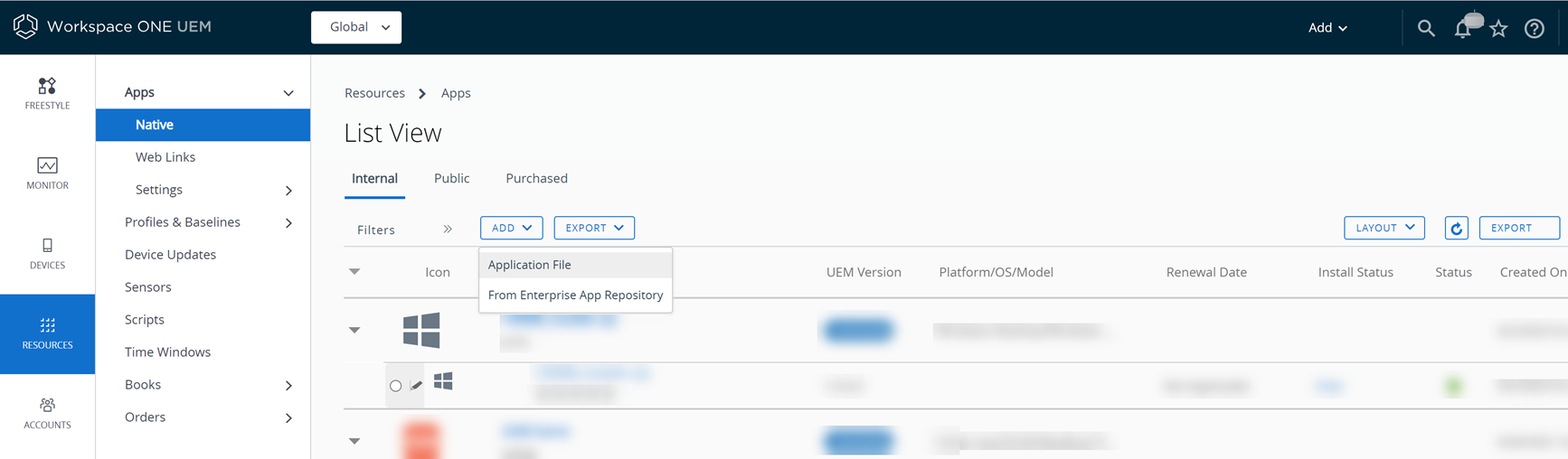
-
Selecione Carregar > Arquivo local e procure o arquivo do aplicativo no sistema.
-
Clique em Salvar.
-
Selecione Continuar e configure as opções da aba Detalhes. Nem todas as opções são permitidas em todas as plataformas.
Configuração dos detalhes Descrição dos detalhes Nome Digite um nome para o aplicativo. Gerenciado por Visualize o grupo organizacional (GO) ao qual o aplicativo pertence na sua hierarquia de grupos organizacionais do Workspace ONE UEM. ID do aplicativo Representa o aplicativo com uma sequência de caracteres única. Essa opção é preenchida automaticamente e foi criada com o aplicativo.
O Workspace ONE UEM usa a sequência de caracteres para identificar o aplicativo em sistemas para aplicativos que estão em listas permitidas e negadas.Versão do aplicativo Exibe a versão codificada do aplicativo definido pelo seu desenvolvedor. Versão da compilação Exibe uma “versão de arquivo” alternativa para alguns aplicativos.
Isso garante que o Workspace ONE UEM registre todos os números das versões codificadas para os aplicativos, já que os desenvolvedores têm dois lugares dentro de certos aplicativos onde podem codificar um número de versão.Versão UEM Exibe a versão interna do aplicativo definida no Workspace ONE UEM console. Arquitetura compatível de processador Selecione o valor da arquitetura de bits para os aplicativos Windows. Beta Marca o aplicativo como ainda em fase de desenvolvimento e testes, ou seja, uma versão BETA. Log de alteração Digite notas nessa caixa de texto para viabilizar comentários e lembretes para outros administradores relativos ao aplicativo. Categorias Forneça um tipo de categoria na caixa de texto para ajudar a identificar como o aplicativo pode ajudar os usuários.
Você pode configurar categorias de aplicativos personalizadas ou manter a categoria pré-codificada do aplicativo.Sistema operacional mínimo Selecione o sistema operacional mais antigo no qual deseja executar esse aplicativo. Modelos compatíveis Selecione todos os modelos nos quais deseja executar esse aplicativo. O aplicativo está restrito à instalação silenciosa no Android? Atribui esse aplicativo aos dispositivos Android compatíveis com o recurso de instalação silenciosa para Android. O usuário não precisa confirmar a atividade de instalação quando ativar essa opção. Esse recurso facilita a desinstalação simultânea de vários aplicativos.
Apenas dispositivos Android no grupo inteligente compatível com a desinstalação silenciosa se beneficiam dessa opção. Esses dispositivos Android também são chamados de dispositivos empresariais Android.Esquema padrão Indica o esquema da URL para aplicativos compatíveis. O aplicativo é empacotado com o esquema, então o Workspace ONE UEM o analisará e exibirá o valor neste campo.
Um esquema padrão oferece muitos recursos de integração para aplicativos internos, incluindo, mas não limitado às seguintes opções:
Usar o esquema para se integrar a outras plataformas e aplicativos da Web.
Usar o esquema para receber mensagens de outros aplicativos e iniciar solicitações específicas.
Usar o esquema para iniciar aplicativos Apple iOS no AirWatch Container.Descrição Descreva o objetivo do aplicativo.
Não use “<” + String na descrição, senão pode ocorrer um erro de conteúdo HTML inválido.palavras-chave Digite palavras que possam descrever características ou usos para o aplicativo. Essas entradas são como marcas e são específicas para sua organização. URL Digite a URL do local do qual você pode fazer o download do aplicativo e obter informações sobre ele. E-mail de suporte Digite um e-mail para receber sugestões, comentários ou questões relacionadas ao aplicativo. Telefone de suporte Digite um número de telefone para receber sugestões, comentários ou questões relacionadas ao aplicativo. ID interna Digite uma sequência de caracteres de identificação, se existir, usada pela organização para catalogar ou gerenciar o aplicativo. Copyright Insira a data de publicação para o aplicativo. Configuração de informações do desenvolvedor Descrição de informações do desenvolvedor Desenvolvedor Digite o nome do desenvolvedor. E-mail do desenvolvedor Digite o e-mail do desenvolvedor a fim de ter um contato para quem enviar sugestões e comentários. Telefone do desenvolvedor Digite um número de telefone para que possa contatar o desenvolvedor. Notificação de log para a configuração do SDK do aplicativo - iOS Notificação de log para a descrição de SDK do aplicativo - iOS Enviar logs para o e-mail do desenvolvedor Ative o envio de logs para desenvolvedores para solução de problemas e perícia, a fim de melhorar os aplicativos criados com o kit de desenvolvimento de software. Modelo do e-mail de log Selecione um modelo de e-mail para enviar logs aos desenvolvedores. Configuração de implantação de pacote do instalador - Windows Desktop MSI Descrição de implantação do pacote de instalação - Windows Desktop MSI Argumentos da linha de comando Insira as opções da linha de comando que o sistema usa para instalar o aplicativo MSI. Tempo limite Insira o tempo, em minutos, que o instalador deve esperar sem nenhuma indicação de conclusão da instalação, antes de identificar uma falha na instalação.
Quando o sistema atingir o tempo limite, o monitoramento da operação de instalação é interrompido.Número de tentativas Digite o número de tentativas que o instalador terá para fazer a instalação do aplicativo antes de identificar o processo como sem êxito. Intervalo para tentativas Insira o tempo, em minutos, que o instalador deve esperar entre as tentativas de instalação.
O intervalo máximo que o instalador pode aguardar é de 10 minutos.Configuração de custo de aplicativo Descrição de custo de aplicativo Centro de custos Digite a unidade de negócios cobrada para o desenvolvimento do aplicativo. Custo Digite as informações de custo do aplicativo para ajudar com a análise das métricas de relatório relacionadas aos sistemas de desenvolvimento de aplicativos internos da sua empresa. Moeda Selecione o tipo de moeda que usou para pagar pelo desenvolvimento ou a moeda de compra do aplicativo ou, ainda, o que deseja documentar sobre o aplicativo. -
Preencha as opções da aba Arquivos. É necessário carregar um perfil de provisionamento para os aplicativos Apple iOS e carregar os arquivos de arquitetura do aplicativo necessários para aplicativos Windows Desktop. Se você não carregar os arquivos de arquitetura do aplicativo, os aplicativos do Windows Desktop não funcionarão.
Plataforma Arquivo auxiliar Descrição Todos Arquivo do aplicativo Contém o software do aplicativo para instalá-lo e executá-lo, e é o aplicativo que você carregou no início do procedimento. Android Token do Firebase Cloud Messaging (FCM) Este é um recurso do Workspace ONE SDK e não se aplica a todos os aplicativos Android.
Alguns aplicativos Android internos são compatíveis com notificações por push do aplicativo para os usuários dos dispositivos.
Selecione Sim para a opção aplicativo é compatível com notificações por push e digite a chave da API do servidor na opção token do FCM (chave de API). Obtenha no site do Desenvolvedor do Google.
Um desenvolvedor codifica uma ID do Remetente correspondente no aplicativo interno.
Para usar o recurso, envie as notificações do registro do dispositivo aplicável no console usando a função de administrador Enviar na guia Dispositivos.Apple iOS Perfil de provisionamento
Arquivos APNs para desenvolvimento ou produçãoPor padrão, o pacote de aplicativos contém o perfil de provisionamento. No entanto, para aplicativos internos do Apple iOS, talvez você tenha que fornecer um perfil de provisionamento para que o aplicativo interno funcione quando for gerenciado no Workspace ONE UEM se o seu pacote de aplicativos não contiver o perfil de provisionamento ou se o seu perfil de provisionamento tiver expirado. Você pode obter esse arquivo dos desenvolvedores de aplicativos Apple iOS.
Um perfil de provisionamento autoriza os desenvolvedores e os dispositivos a criarem e executarem aplicativos Apple iOS. Consulte Perfis de provisionamento do Apple iOS para obter informações sobre a integração do Workspace ONE UEM com este arquivo auxiliar.
Verifique se esse arquivo inclui a distribuição empresarial e não a distribuição da loja de aplicativos e se corresponde ao arquivo IPA (arquivo de aplicativo Apple iOS).
Se o aplicativo for compatível com o Apple Push Notifications Services (APNs), você poderá ativar este arquivo para a funcionalidade de mensagens. O Apple Push Notification Services (APNs) é o ponto central do recurso de notificações remotas que permite que você envie pequenas quantidades de dados para os dispositivos nos quais seu aplicativo está instalado, mesmo quando seu aplicativo não está em execução. Para fazer uso do Apple Push Notifications Services (APNs), carregue o respectivo certificado de desenvolvimento ou produção.macOS Arquivo de metadados (pkginfo.plist) Crie esse arquivo com uma ferramenta de utilitário de terceiros, como Munki ou AutoPkgr.
Você também pode usar o VMware Admin Assistant para criar esse arquivo. O arquivo está disponível no console quando você carrega um aplicativo interno do macOS.Windows Desktop Arquivos de dependência Contém o software do aplicativo para instalar e executar o aplicativo para o Windows Desktop. Windows Phone Arquivos de dependência Contém o software do aplicativo para instalar e executar o aplicativo para Windows Phone. -
Preencha as opções na guiaImagens.
Configuração Descrição Imagens do celular Carregue ou arraste as imagens do aplicativo para serem exibidas no catálogo de aplicativos dos dispositivos móveis. Imagens do tablet Carregue ou arraste as imagens do aplicativo para serem exibidas nos tablets. Ícone Carregue ou arraste as imagens para serem exibidas como um ícone no catálogo de aplicativos. Observação: Para obter melhores resultados para imagens de dispositivos móveis e de tablets, consulte https://help.apple.com/itunes-connect/developer/#/devd274dd925 para iOS e https://support.google.com/googleplay/android-developer/answer/1078870?hl=en para Android.
-
Preencha a guia Termos de uso.
Os Termos de uso definem especificamente como os usuários deverão usar o aplicativo. Eles também esclarecem o que se espera dos usuários. Quando um aplicativo é enviado para os dispositivos, os usuários visualizam a página de Termos de uso que precisam aceitar para poder usar o aplicativo. Se não aceitarem, os usuários não poderão acessar o aplicativo.
-
Preencha a guia Mais > SDK.
Configuração Descrição Perfil SDK Selecione o perfil no menu suspenso para aplicar os recursos configurados em Configurações e políticas (padrão) ou os recursos definidos em perfis individuais configurados em Perfis. Perfil do aplicativo Selecione o perfil de certificado no menu suspenso para que o aplicativo e o Workspace ONE UEM se comuniquem com segurança. -
Preencha a guia Mais > App Wrapping.
Não é possível encapsular um aplicativo que você salvou anteriormente no Workspace ONE UEM Console. Você tem duas opções:
- Exclua a versão não encapsulada do aplicativo, faça o upload dela no Workspace ONE UEM e encapsule-a na guia App Wrapping.
- Carregar uma versão do aplicativo que já tenha App Wrapping, se existir, evitando a necessidade de excluir a versão sem encapsulamento.
Configuração Descrição Ativar App Wrapping Permite que o Workspace ONE UEM encapsule aplicativos internos. Perfil do App Wrapping Atribua um perfil de App Wrapping ao aplicativo interno. Perfil de provisionamento móvel - iOS Carregue um perfil de aprovisionamento para Apple iOS que autoriza desenvolvedores e dispositivos a criar e executar aplicativos compilados para dispositivos Apple iOS. Certificado de assinatura de código - iOS Carregue o certificado de assinatura de código para assinar o aplicativo do App Wrapping. Exigir criptografia - Android Ative essa opção para usar a criptografia de dados em repouso (DAR) em dispositivos Android.
O Workspace ONE UEM usa criptografia AES-256 e usa chaves criptografadas para criptografia e descriptografia.
Quando você ativa a DAR no App Wrapping, o mecanismo injeta um sistema de arquivos alternativo no aplicativo que armazena de forma segura todos os dados internamente. O aplicativo usa o sistema de arquivos alternativo para armazenar todos os arquivos em uma seção de armazenamento criptografado em vez de armazenar arquivos em disco.
A criptografia DAR ajuda a proteger os dados caso o dispositivo seja comprometido, porque os arquivos criptografados, criados durante a vida útil do aplicativo, são de difícil acesso para um invasor. Essa proteção se aplica a qualquer base de dados SQLite local, pois todos os dados locais são criptografados em um sistema de armazenamento separado. -
Selecione Salvar e atribuir para configurar opções de implementação flexível para o aplicativo.